电脑版腾讯文档将内容转换成图片的方法
时间:2024-03-14 11:32:24作者:极光下载站人气:77
腾讯文档在线编辑工具提供给我们十分便利的操作功能,在腾讯文档中国创建共享文档是非常友好的,我们还可以将创建的文档保存为图片的形式保存在自己的电脑中,在设置转换图片的过程中,你可以设置一下转换的图片的清晰度,以及可以在转换的图片上添加自己的二维码,以及可以添加水印,还可以为转换的图片进行背景的设置,让转换的图片更加的好看,下方是关于如何使用电脑版腾讯文档将内容转换成图片的具体操作方法,如果你需要的情况下可以看看方法教程,希望对大家有所帮助。
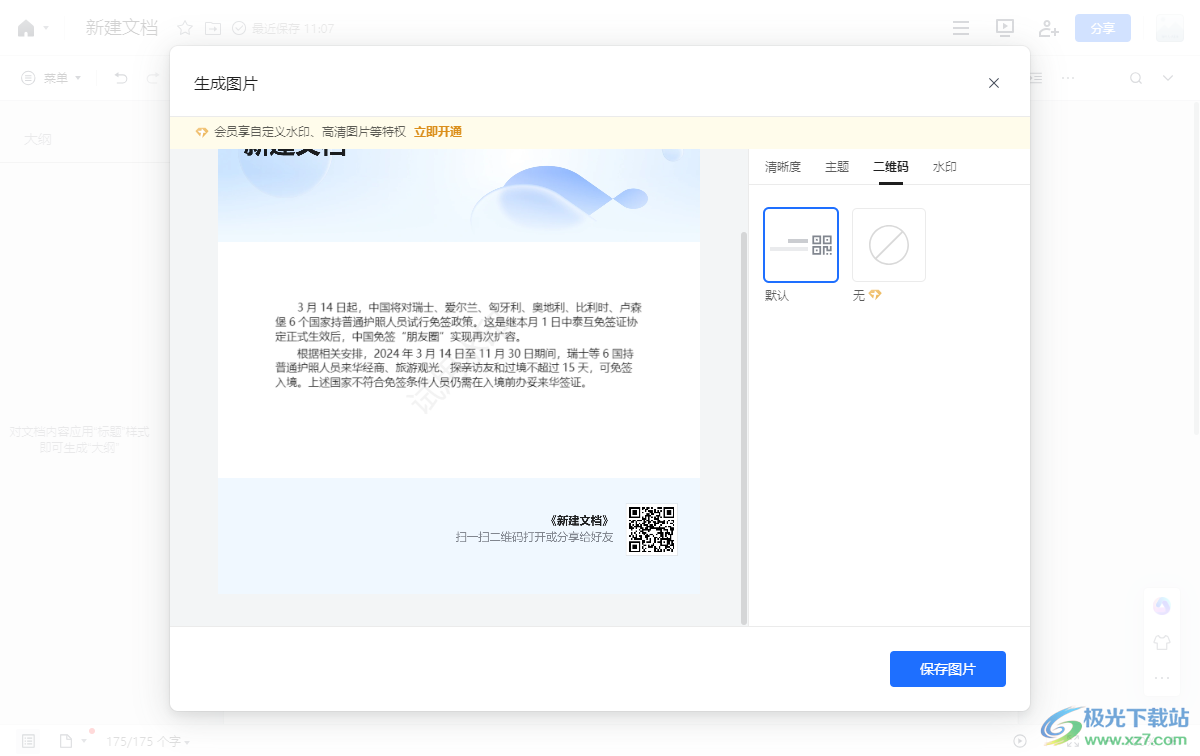
方法步骤
1.进入到腾讯文档中,将我们需要的内容输入到页面上。
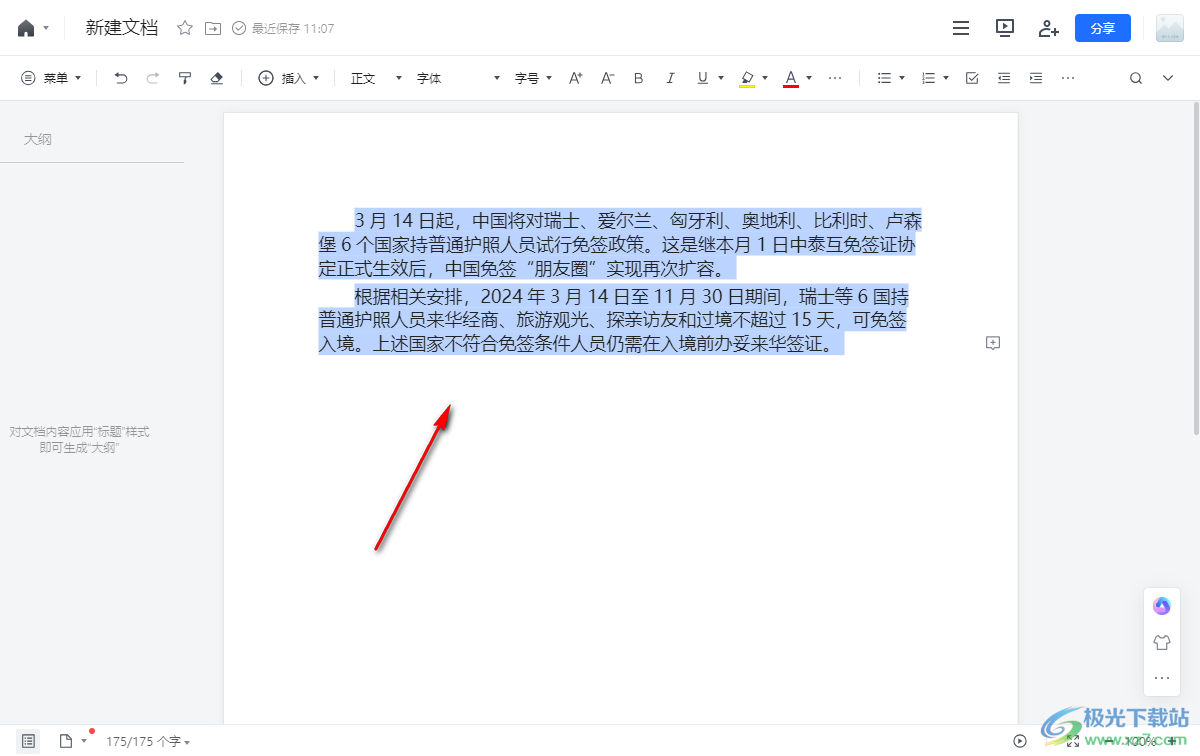
2.这时,我们将工具栏中的【…】图标进行左键点击。
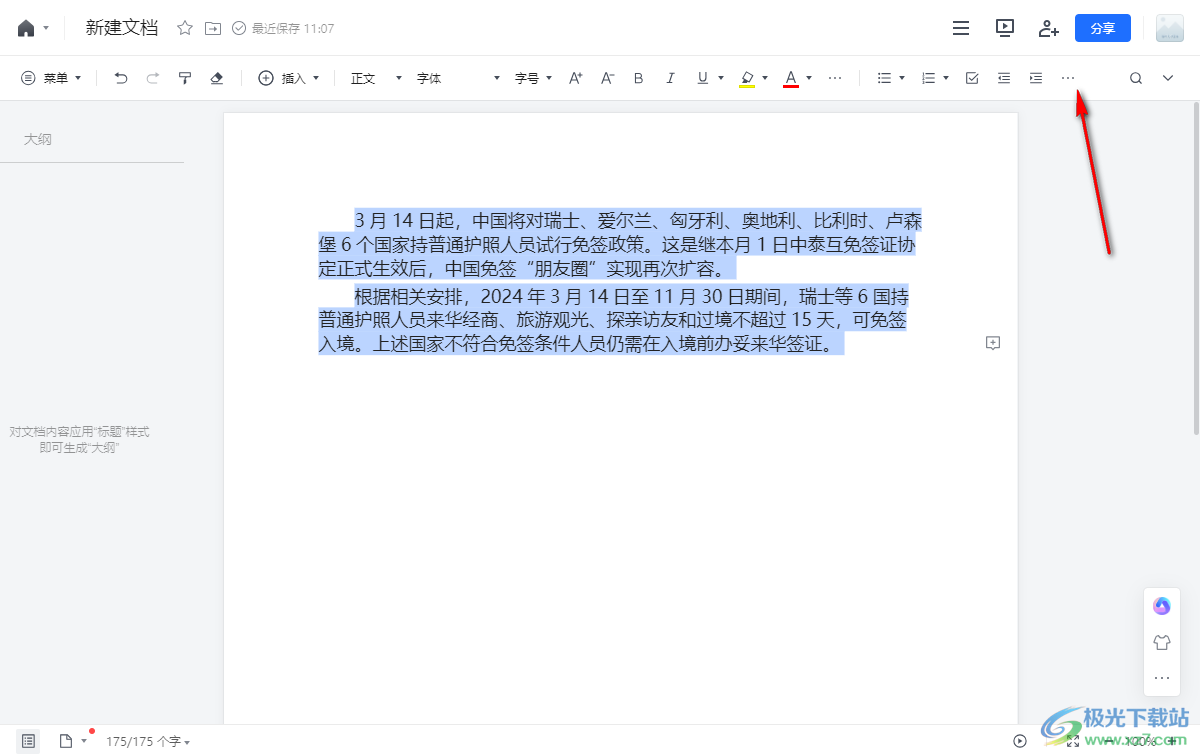
3.这时,即可在下方弹出一排功能选项,我们需要将【生成图片】选项进行点击。

4.随后弹出一个生成图片的窗口,我们可以点击【清晰度】,可以选择普通或者是高清的图片清晰度。
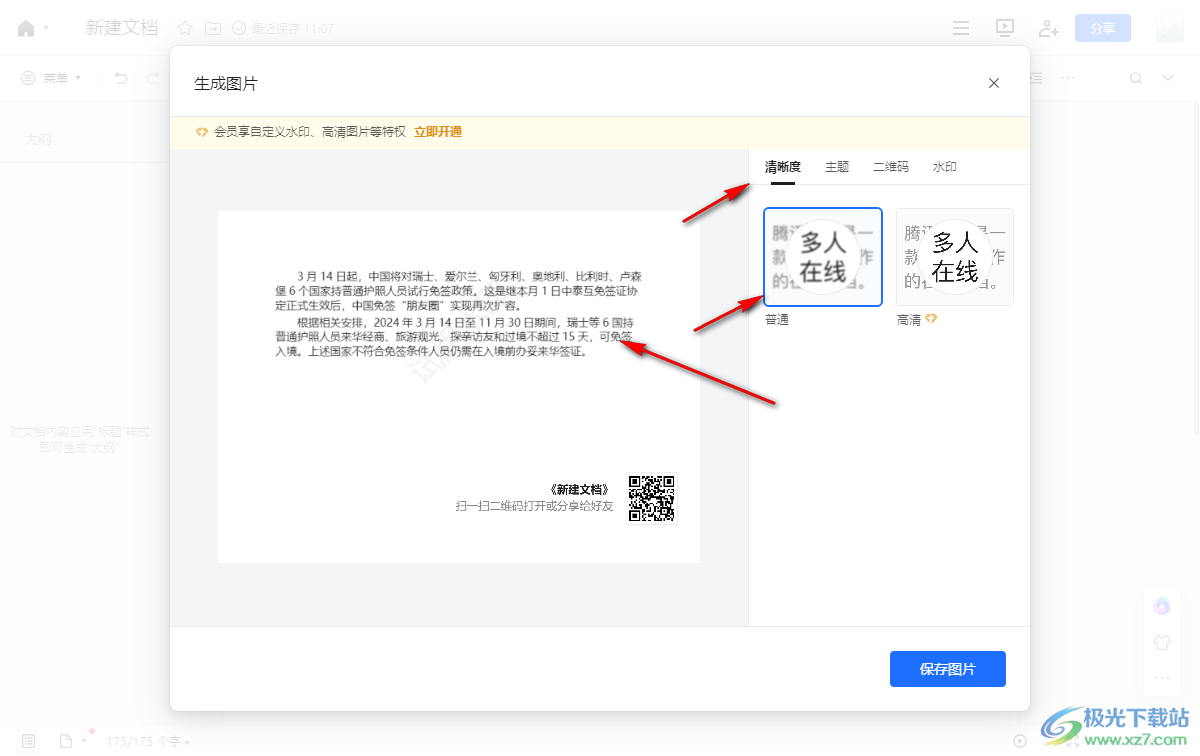
5.这时候,我们点击上方的【主题】选项,然后可以选择自己喜欢的主题背景样式,可以为文档设置一下好看的背景。
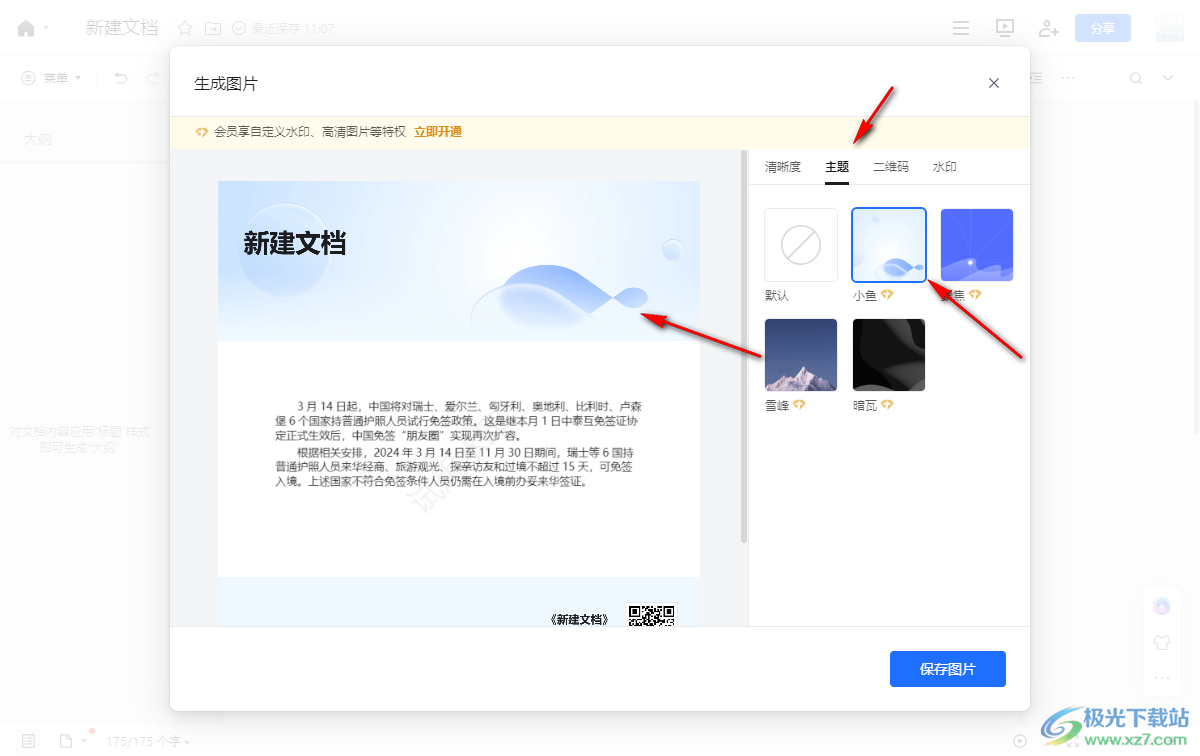
6.还可以根据需求设置二维码以及水印等,之后点击保存图片即可将图片保存在自己的电脑上。
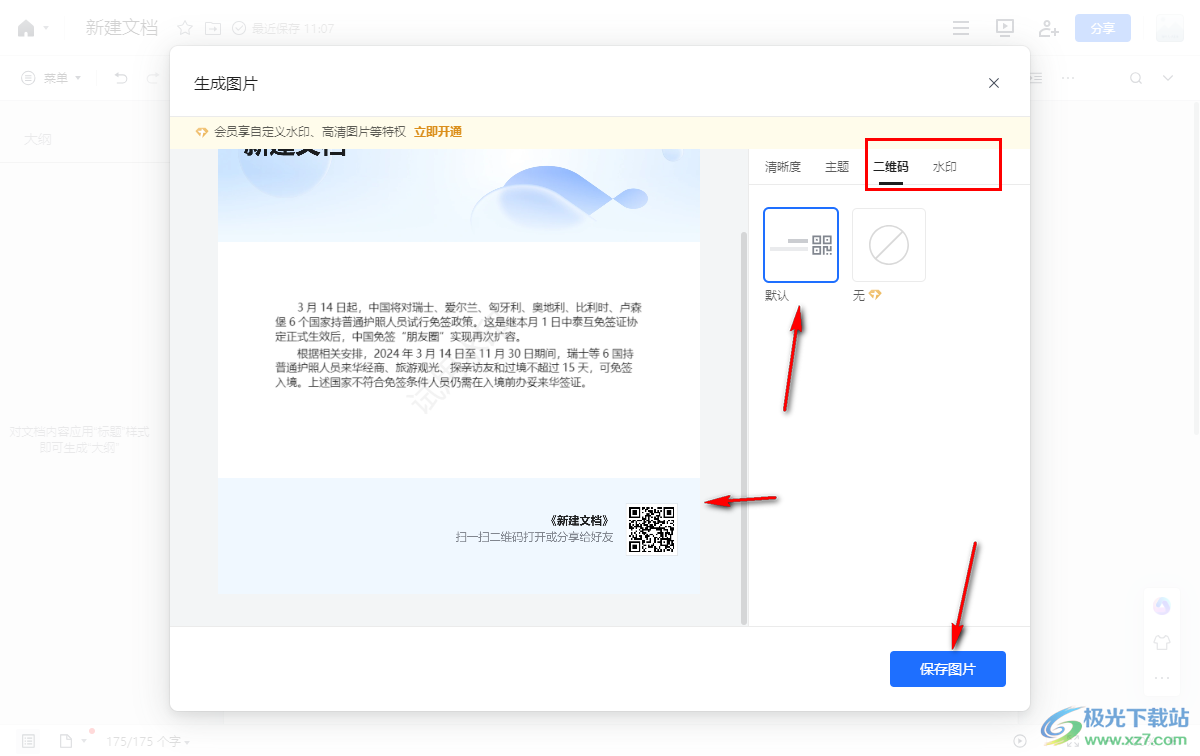
以上就是关于如何使用电脑版腾讯文档将内容生成图片的具体操作方法,我们在使用腾讯文档的过程中,想要将自己需要的内容进行转变成图片样式保存在电脑上,那么就可以按照上述的方法教程进行相应的操作即可,感兴趣的话可以操作试试。
相关推荐
相关下载
热门阅览
- 1百度网盘分享密码暴力破解方法,怎么破解百度网盘加密链接
- 2keyshot6破解安装步骤-keyshot6破解安装教程
- 3apktool手机版使用教程-apktool使用方法
- 4mac版steam怎么设置中文 steam mac版设置中文教程
- 5抖音推荐怎么设置页面?抖音推荐界面重新设置教程
- 6电脑怎么开启VT 如何开启VT的详细教程!
- 7掌上英雄联盟怎么注销账号?掌上英雄联盟怎么退出登录
- 8rar文件怎么打开?如何打开rar格式文件
- 9掌上wegame怎么查别人战绩?掌上wegame怎么看别人英雄联盟战绩
- 10qq邮箱格式怎么写?qq邮箱格式是什么样的以及注册英文邮箱的方法
- 11怎么安装会声会影x7?会声会影x7安装教程
- 12Word文档中轻松实现两行对齐?word文档两行文字怎么对齐?

网友评论